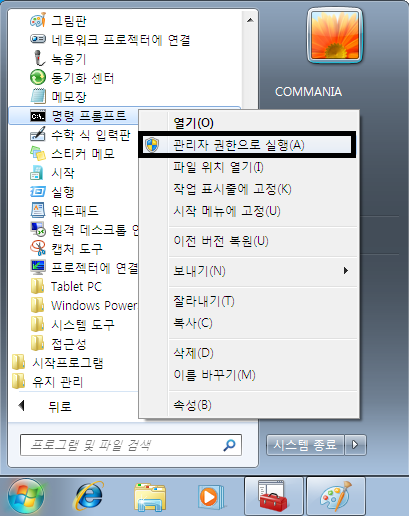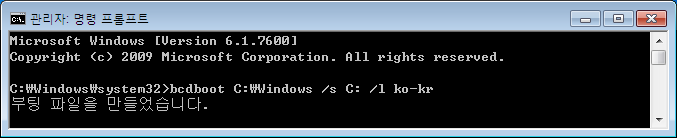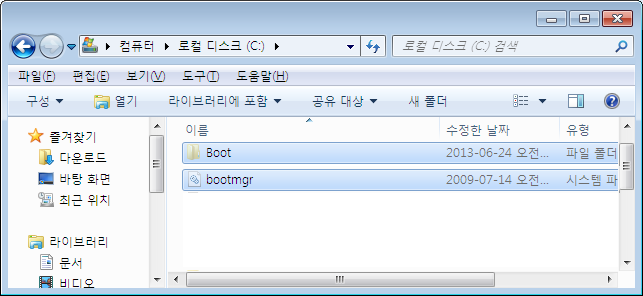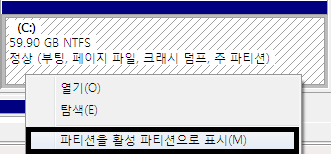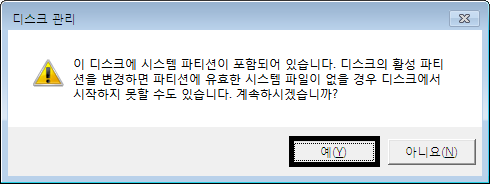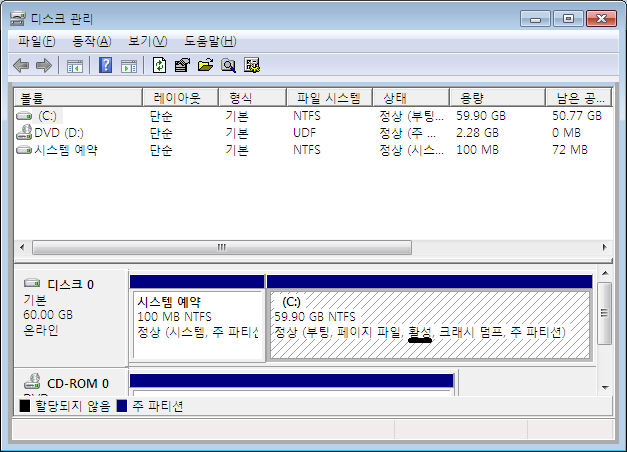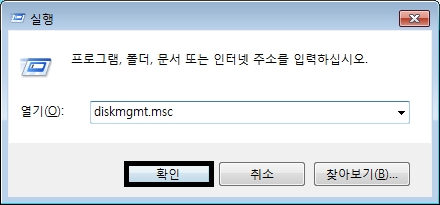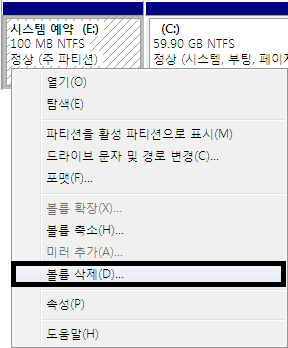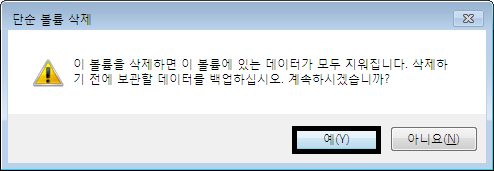|
[중요] 아래 작업을 수행하면 기존에 저장된 모든 멀티 부팅 설정들이 삭제됩니다. |
저번에 시스템 예약 파티션 없이 윈도우 설치하기(https://commania.co.kr/60) 라는 글을 올렸습니다. 그런데 이 글의 단점은 윈도우를 설치하기 전에만 할 수 있고 윈도우를 설치한 이후에는 적용할 수 없다는 것입니다. 그래서 이번 글에서는 윈도우를 설치한 이후 시스템 예약 파티션을 없애는 방법에 대해 알아볼 것입니다. (참고로 글 제목이 이렇다고 파티션 프로그램 써서 시스템 예약 파티션 삭제해버리면 부팅 못합니다. ㅠㅠ 그러지 마세요.)
시작 - 실행 - diskmgmt.msc 를 입력합니다.
그러면 아래와 같이 시스템 예약 파티션과 메인 파티션이 보입니다.
명령 프롬프트를 관리자 권한으로 실행합니다.
아래 명령을 입력합니다.
|
bcdboot.exe C:\Windows /s C: /l ko-kr |
여기서 C:\Windows 는 적용하려는 운영체제의 윈도우 폴더이고 C:는 적용하려는 운영체제의 드라이브입니다.
이제 C: (운영체제가 설치된 드라이브) 에 Boot 폴더와 bootmgr 파일이 있는지 확인해 봅니다. (안 보이는 경우 https://commania.co.kr/54 의 '작업을 시작하기 전에 조정해야 할 설정들' 부분을 참고하세요.)
아까 열어놓은 디스크 관리 창으로 가서 운영체제가 설치된 드라이브에 마우스 오른쪽 버튼을 클릭하고 '파티션을 활성 파티션으로 표시' 를 클릭합니다.
예를 클릭합니다.
이제 예약 파티션이 아닌 운영체제가 설치된 드라이브에 활성이라는 글자가 붙었는지 확인해 보고 재부팅을 합니다.
다시 시작 - 실행 - diskmgmt.msc를 입력합니다.
시스템 예약 파티션에 마우스 오른쪽 버튼을 클릭한 뒤 '볼륨 삭제' 를 클릭합니다.
예를 클릭합니다.
이제 모두 완료되었습니다.
할당되지 않은 100MB(250MB)의 공간은 EASEUS Partition Master등의 상용 프로그램으로 합칠 수는 있지만 위험성을 간과하면서까지 100MB(250MB)의 공간을 사용할 필요는 없다고 생각합니다.
- TAG
- diskmgmt.msc, 에악파티션
-
 ㅇㅇ
설명해주신대로 따라했는데요,2013/10/12 00:23
ㅇㅇ
설명해주신대로 따라했는데요,2013/10/12 00:23
재부팅 후에 디스크 정보를 보니 여전히 시스템 예약 파티션 부분에 시스템, 활성 디스크라는 표시가 되어 있어 볼륨 삭제가 되지 않습니다 ㅠㅠ 저는 시스템예약 부분이 같은 디스크가 아니라 다른 디스크에 생긴거거든요. 이런 경우는 위와 같은 방법이 적용되지 않는걸까요? ㅠㅠ -

컴퓨터매니아
그런 경우는 아마 시스템 파티션을 변경하지 않은 경우 같습니다.2013/12/07 13:24 -
 su
오~~ 정말 감사합니다.. 행운이 함께 하시길..2013/11/28 15:00
su
오~~ 정말 감사합니다.. 행운이 함께 하시길..2013/11/28 15:00 -
 sec
좋은 정보 감사합니다. 알턴 이가 빠진든 잘해결 해서 다행 입니다2014/01/03 11:29
sec
좋은 정보 감사합니다. 알턴 이가 빠진든 잘해결 해서 다행 입니다2014/01/03 11:29
진심으로 감사드립니다..^^ -
 sadf
그냥 보고 갈라고했으나 덕분에 잘 해결 하고 갑니다.2014/02/05 16:58
sadf
그냥 보고 갈라고했으나 덕분에 잘 해결 하고 갑니다.2014/02/05 16:58 -

오승욱
지금 윈도우8.1 설치했는데 예약파티션 신경쓰여서 고민했는데 님덕에 신경 이제 안씁니다.2014/03/28 19:26
정말 감사합니다~~~~~~~ -
 초보
덕분에 해결했네요... 증말 짜증났는데...2014/04/26 15:39
초보
덕분에 해결했네요... 증말 짜증났는데...2014/04/26 15:39
네이버 어떤 블로그보니 이거 설명없이 그냥 깔게해놔서 시스템 예약파티션
생기고 아놔... 이거 삭제하는 법 올린 사람들보니 이상한 프로그램 받게해서 댓글보니
부팅 안된다 느리다 난리였는데.. 이 곳에서 컴퓨터매니아님덕에 윈도우 자체 프로그램으로 간단히 다
해결하게됐네요. 감사해요. -
 부팅이 안됩니다 ㅜㅜ
저는 이렇게 잘 안 된건지 부팅이 안되네요 ㅜㅜ 어떻게 하나요?2014/07/16 14:24
부팅이 안됩니다 ㅜㅜ
저는 이렇게 잘 안 된건지 부팅이 안되네요 ㅜㅜ 어떻게 하나요?2014/07/16 14:24 -

씨디맨 2014/09/13 11:08
-

컴퓨터매니아
알려주셔서 감사합니다. 조치했습니다.^^2014/12/27 23:03 -
 nnssd
좋은 글 감사합니다.^^2014/12/12 17:30
nnssd
좋은 글 감사합니다.^^2014/12/12 17:30
질문하나 있어요 EASEUS Partition 이 프로그램으로 100MB 예약파티션을 C드라이브로 합쳤는데
문제가 될까요? 아직까진 문제가없는데.. 본문에 위험하다고 하셔서;;
제가 SSD를 그렇게 해버렸거든요;; 문제될까요?ㅜㅜ -

컴퓨터매니아
해당 내용은 파티션을 합칠 경우 중간에 전원이 끊기거나 하는 경우 데이터 손실이 발생할 수 있다는 것이었습니다. 데이터 손실이 발생하지 않았다면 상관 없습니다.2015/10/17 19:43 -
 샴스
저도 위에대로따라하다 재부팅을 했는데 잘못입력을 했는지 부팅이안됩니다~도와주세요ㅠㅠ2015/02/13 11:38
샴스
저도 위에대로따라하다 재부팅을 했는데 잘못입력을 했는지 부팅이안됩니다~도와주세요ㅠㅠ2015/02/13 11:38 -

컴퓨터매니아
부팅시 'F8'을 눌러 시동 복구 모드로 들어가셔서 위 명령들을 실행해보시기 바랍니다.2015/02/14 19:42 -
 이루다
감사합니다 해결이 되었네요 고민하다가 드왔더만 ~~덕분에2015/04/07 20:22
이루다
감사합니다 해결이 되었네요 고민하다가 드왔더만 ~~덕분에2015/04/07 20:22 -
 이루다
님 덕분에 해결이 되어 기분이 좋아요~~2015/04/07 20:23
이루다
님 덕분에 해결이 되어 기분이 좋아요~~2015/04/07 20:23 -
 ㅋㅌㅊㅍ
안녕하세요 구글링하다 들어왔는데요2015/10/06 09:06
ㅋㅌㅊㅍ
안녕하세요 구글링하다 들어왔는데요2015/10/06 09:06
다름이 아니라 똑같이 했는데도 위에 ㅇㅇ님처럼 볼륨삭제가 안되서요ㅜㅜㅜ
윗짤처럼 C드라이브에 윈도우 설치했는데 그럽니다;;
시스템 파티션 변경은 어떻게 하나요?boot폴더 있는거 확인 다했는데.. -

컴퓨터매니아
'시스템' 라벨은 부팅 파일이 있는 파티션에 지정되므로, 재부팅 후 확인을 해 보시기 바랍니다.2015/10/17 19:43 -
 ㅇㅇㅇ
현재 파티션 따로 안나누고 ssd 디스크 하나 하드디스크 하나 이렇게 디스크가 2개 나뉜상태에서 ssd에 운영체제를 깔았습니다. 하드디스크쪽에 시스템예약 파티션이 잡혀있는데 제가 실수로 하드디스크를 동적디스크로 만들어버려서... 다시 기본으로 바꾸려했는데 시스템 예약 파티션때문에 디스크의 볼륨을 모두 삭제 할 수가 없어서 설명 해주신대로 따라 했으나... 시스템 예약 볼륨이 포맷,삭제가 되지 않아요 ㅠ 이런 경우에는 어떻게 해야되나요..ㅠ2015/10/18 09:37
ㅇㅇㅇ
현재 파티션 따로 안나누고 ssd 디스크 하나 하드디스크 하나 이렇게 디스크가 2개 나뉜상태에서 ssd에 운영체제를 깔았습니다. 하드디스크쪽에 시스템예약 파티션이 잡혀있는데 제가 실수로 하드디스크를 동적디스크로 만들어버려서... 다시 기본으로 바꾸려했는데 시스템 예약 파티션때문에 디스크의 볼륨을 모두 삭제 할 수가 없어서 설명 해주신대로 따라 했으나... 시스템 예약 볼륨이 포맷,삭제가 되지 않아요 ㅠ 이런 경우에는 어떻게 해야되나요..ㅠ2015/10/18 09:37
동적 디스크를 기본 디스크로 바꾸고 싶어요..ㅠ -

컴퓨터매니아
시스템 예약 파티션을 삭제하지 않고 SSD에 부팅 파일을 만든 다음 BIOS에서 부팅 순서를 SSD로 변경하시면 될 것 같습니다.2015/10/25 15:14 -
 성지화
안녕하세요 윈7 64bit에서 성공했습니다. 감사합니다.2016/02/01 20:28
성지화
안녕하세요 윈7 64bit에서 성공했습니다. 감사합니다.2016/02/01 20:28
이런저런거 하다 보니 궁금한게 생겨서 혹시 아실까 해서 여쭙습니다.
시스템(부팅?) 파티션이 따로 나뉘는게 비스타 부터였고, 그게 UEFI라고 알고 있는데요,
1. 위 글을 따라 파티션을 없애버리면 UEFI가 지원이 안되는 건가요?
2. MAR방식과 GPT방식이 있다고 들었는데, UEFI와는 상관있는 건가요? 아님 시스템파티션의 유무와 상관이 있는건가요?(아님 boot.ini의 유무로 판단하는건가요?) -

컴퓨터매니아
UEFI는 좀 다릅니다.2016/02/08 14:47
1. UEFI의 경우 EFI System Partition이라고 하는 별도로 분리된 파티션이 한개가 더 생기며, 이 파티션은 부팅 전에 부팅 정보를 읽어와서 부팅메뉴를 불러오는 파티션입니다. 따라서 이 파티션의 경우 필수로 C: 와 분리가 되어야 합니다. (그렇지 않으면 부팅메뉴를 읽어올 수 없습니다.)
2. MBR 하드/SSD로도 UEFI 부팅은 가능합니다. 단, 용량이 2.2TB이상인 경우에는 해당 용량을 모두 사용하려면 반드시 GPT로 타입을 지정해 주어야 하며 그렇지 않을 경우 해당 디스크에서는 부팅할 수 없습니다. -
 덜덜
Boot 폴더와 bootmgr 파일이 C:\Windows 폴더안에 있는지 확인해야한다는거죠?2016/03/04 14:03
덜덜
Boot 폴더와 bootmgr 파일이 C:\Windows 폴더안에 있는지 확인해야한다는거죠?2016/03/04 14:03
Boot폴더는 있는것 같은데요 bootmgr 숨김파일로 되어있는 파일이 안보이네요.
위에 명령어는 쳤는데요.ㅠㅠ -

컴퓨터매니아
bootmgr는 C:\ 바로 아래에 있습니다.2016/03/05 00:02 -
 김영민
볼륨활성화 메뉴 클릭이 안되는건 왜그런건가요2016/03/12 19:14
김영민
볼륨활성화 메뉴 클릭이 안되는건 왜그런건가요2016/03/12 19:14 -

컴퓨터매니아
해당 파티션이 논리 파티션이거나 활성화가 가능하지 않은 형식인 것 같습니다.2016/06/12 19:53
[b]diskpart를 실행하시어
sel dis #(디스크번호)
sel par #(파티션번호)
active[/b]
명령어를 순차적으로 실행해보시기 바랍니다. -
 쥬마르
아주 잘 정리해주셨네요. 깨끗하게 해결하고 갑니다. 좋은 포스트 감사합니다 ^^*2017/05/09 22:14
쥬마르
아주 잘 정리해주셨네요. 깨끗하게 해결하고 갑니다. 좋은 포스트 감사합니다 ^^*2017/05/09 22:14 -
 쳔년고도 진주
좋은 정보 감사 드립니다.2017/08/24 23:01
쳔년고도 진주
좋은 정보 감사 드립니다.2017/08/24 23:01 -
 질문이요
저는 시스템 예약이 운영체제가 있는 하드가 아닌 다른 하드에서 나눠져서 적용되었는데 위 방법하고 똑같이 하면 될까요?2018/02/18 19:35
질문이요
저는 시스템 예약이 운영체제가 있는 하드가 아닌 다른 하드에서 나눠져서 적용되었는데 위 방법하고 똑같이 하면 될까요?2018/02/18 19:35 -

컴퓨터매니아
네. 다만 변경 후 바이오스에서 부팅 순서를 바꿔야 할 수도 있습니다.2018/02/19 00:56 -
 와우
좋은정보 감사합니다. 시스템예약공간때문에 이미지백업이 안되던데, 저것만 삭제하면 잘 될거같습니다.2018/03/21 15:35
와우
좋은정보 감사합니다. 시스템예약공간때문에 이미지백업이 안되던데, 저것만 삭제하면 잘 될거같습니다.2018/03/21 15:35
오늘 시도해봐야겠네요 ㅎㅎ -
 슬슬
시스템예약은 있는데 그건 빼고 c 파티션만 고스트이미지로 만들었다가 그거만 다른 컴퓨터에 (메인보드도 다같은)고스트를 풀어서 사용 하는 방법이 있나요?2019/01/20 08:40
슬슬
시스템예약은 있는데 그건 빼고 c 파티션만 고스트이미지로 만들었다가 그거만 다른 컴퓨터에 (메인보드도 다같은)고스트를 풀어서 사용 하는 방법이 있나요?2019/01/20 08:40
- 방문자
- 2853216
- Today
- 626
- Yesterday
- 541
- diskpart
- pc 최적화
- iexplore.exe
- 사용자게정
- png
- 아파치
- \n
- 헌법재판소
- 광고단위
- Vmware
- 한글입력
- 컴퓨터복구
- ipTime공유기
- 웹로그분석
- 사이트차단
- 프로그램제거
- B인터넷
- 이미지
- 마우스 우클릭 방지
- Apache
- 작업관리자
- seo
- 자바스크립트
- Carriage Return
- 블루스크린
- 대기 모드
- Daum
- 호스팅
- 컴퓨터켜진시간
- html